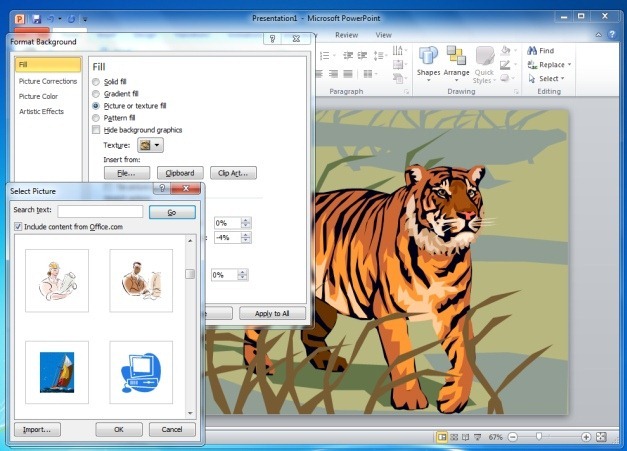Mnoho lidí dává při vytváření prezentací přednost používání výchozích hotových šablon aplikace PowerPoint nebo šablon třetích stran. S trochou snahy si však můžete cool pozadí PowerPointu vytvořit i sami. Vytváření pozadí aplikace PowerPoint je jednodušší, než by se mohlo zdát, a lze jej provést pomocí nejzákladnějších možností aplikace PowerPoint.
Použít styly pozadí
Jedná se o velmi základní způsob vytváření pozadí v aplikaci PowerPoint, který je přístupný prostřednictvím karty Návrh. Na této kartě sice můžete vybírat i různé hotové návrhy, ale funkce Barvy a styly pozadí slouží jako velmi dynamická metoda rychlého vytváření pozadí aplikace PowerPoint. Chcete-li vytvořit pozadí, přejděte nejprve do rozevírací nabídky „Barvy“ a vyberte barevné schéma, které může vyhovovat vaší prezentaci PowerPoint. Po dokončení přejděte do části Styly pozadí a vyberte požadovaný typ pozadí.
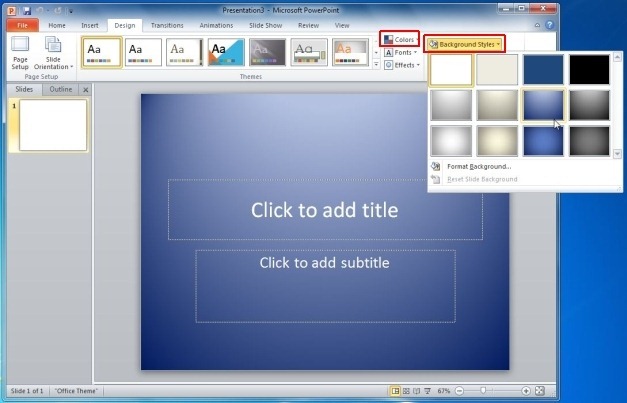
Vytvoření obrázkového pozadí
Přejděte do části Vložit -> Obrázek a přidejte do prezentace PowerPoint obrázky; stejnou možnost však můžete použít i pro přidání dostatečně velkého obrázku, který nastavíte jako pozadí aplikace PowerPoint. Obrázkové pozadí lze do aplikace PowerPoint přidat také kliknutím pravým tlačítkem myši na prezentaci a výběrem možnosti Formátovat pozadí -> Výplň -> Obrázek nebo Výplň textury -> Soubor. Po nastavení obrázku jako pozadí můžete přidat text a související obsah a pohodlně tak vytvořit poutavý snímek. Doporučujeme použít obrázek, který může mít dobré rozlišení, aby nedocházelo k pixelizaci.
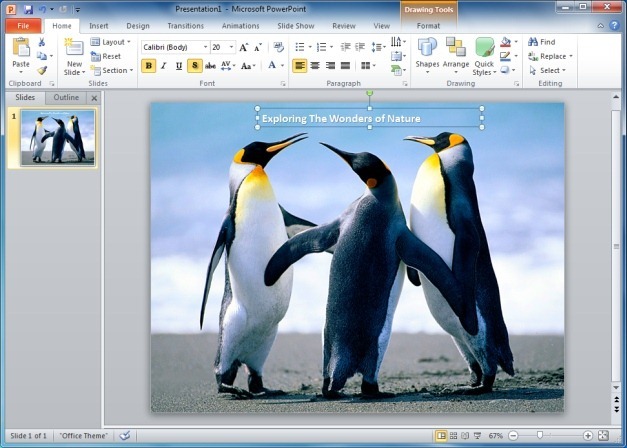
Ploché nebo gradientní výplně pozadí
Gradienty lze použít pro vytvoření poměrně atraktivních a základních pozadí v aplikaci PowerPoint. Tato pozadí mohou doplnit váš obsah, aniž by přeplňovala vaše prezentace tmavými barvami. Chcete-li vytvořit pozadí pomocí gradientů, klikněte pravým tlačítkem myši na snímek a přejděte na položku Formátovat pozadí -> Výplň -> Gradientní výplň. Zde můžete vybrat přednastavené barvy, směr gradientu, jas, průhlednost atd. Podobně můžete vybrat možnost Pevná výplň a vybrat plnou barvu a vytvořit tak jednobarevné pozadí.
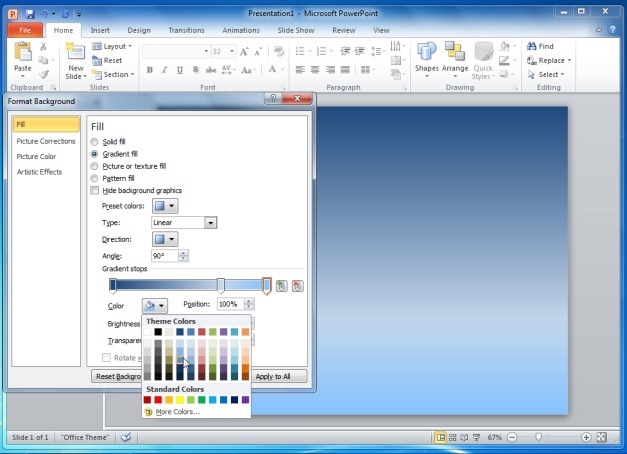
Pozadí s texturní výplní
Stejně jako Pevná výplň a Gradientní výplň můžete použít funkci Texturní výplň a vytvořit tak pozadí z různých textur. Pozadí s texturní výplní je třeba používat opatrně, protože pokud je nepoužijete rozumně, mohou mít často příliš silný účinek na základní obsah.
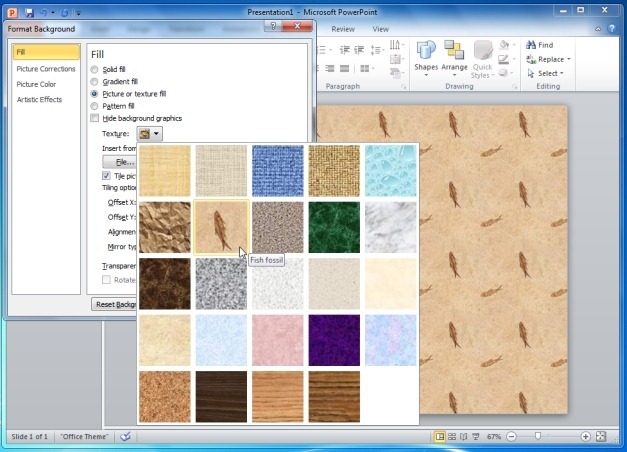
Pozadí se vzorovou výplní
Jedná se o jeden z nejobtížnějších typů pozadí, které lze pro prezentace aplikace PowerPoint efektivně vytvořit, protože často mohou působit rušivě a otravně. Nicméně dobrá kombinace barev popředí a pozadí může pomoci vytvořit pozadí, které může být vhodné pro vytvoření barevných, uměleckých vzorů, které mohou rezonovat s tématem vaší prezentace.
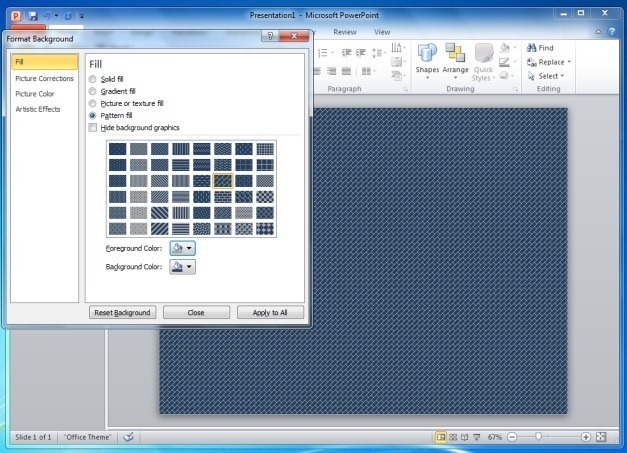
Pozadí klipartu PowerPoint
Jedná se pravděpodobně o jeden z nejméně známých způsobů vytváření pozadí v aplikaci PowerPoint. V podstatě můžete kliknout na „Klipart“ v části Výplň obrázku a textury a vybrat klipartové pozadí pro prezentaci. Dostupné kliparty jsou poměrně rozmanité a existuje jich nekonečné množství, takže můžete snadno najít takový, který může vyhovovat tématu vaší prezentace.